Kako narediti, prikazati in skrivati meje v datoteki Excel
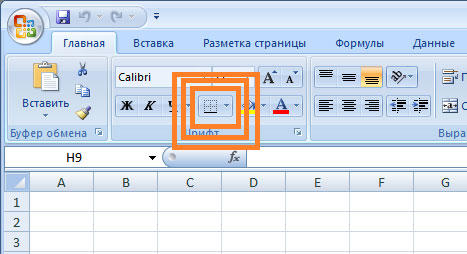
- 3784
- 611
- Ms. Marc Senger
Excel - program, v katerem lahko uporabnik ustvari, si ogleda in ureja tabele z bazami podatkov. Celice v vsaki datoteki so privzeto razdeljene, kar pomaga organizirati shranjevanje informacij. Struktura dokumenta je narejena v obliki tanke sive mreže.
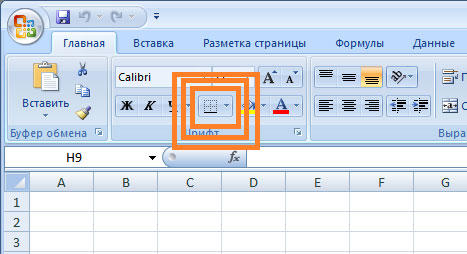
Za tiskanje dokumenta morajo biti vse konture konfigurirane ločeno
Vendar privzeta namestitev ni vedno priročna. Celice lahko konfigurirate sami v ekselu - označite iz osnovnih možnosti ali narišete svoje, s poljubno obliko, eno od številnih obrisov in barv.
Če se datoteka ali del Exel ne uporablja kot tabela ali želite le odstraniti sivo mrežo - to je mogoče konfigurirati na več načinov. Upoštevati je treba, da ga je treba pri prenosu dokumenta na papir (tiskanje) prilagoditi ločeno.
Kako narediti delitev v Excelu
Meje v programu lahko dodate v zgornji, spodnji, desni in levi del celice. Poleg tega imajo lahko izbiro ornament in barvo. To vam omogoča, da pri ustvarjanju želene tabele bolj subtilno nastavite svoj prikaz. Torej lahko konfigurirate ločitev za enega ali več predmetov. Na primer, v datoteki lahko ločite celotno vrstico, stolpec ali sektor ali nalijete celotno tabelo.
Obstajata dva načina za ustvarjanje ločitve v datoteki Exel:
- Skozi meni "Border" na zavihku "Doma";
- Klik na "druge meje" v istem meniju.
Obe možnosti imata svoje značilnosti in prednosti, vendar bo katera koli od njih ustvarila in spremenila ločitev.
Ustvarjanje vezja skozi gumb "Border"
Ta možnost je najpreprostejša od vseh, hkrati pa zagotavlja najmanj možnosti. Izberite določeno število celic, za katere želite uporabiti nastavitve, po katerih:
- Kliknite gumb "Border", ki se nahaja pod izbiro pisave (njen videz je odvisen od zadnje uporabljene funkcije, vendar je privzeto "spodnja meja");
- Navedite potreben ukaz, po katerem bo uporabljena oznaka;
- Prihrani napredek.
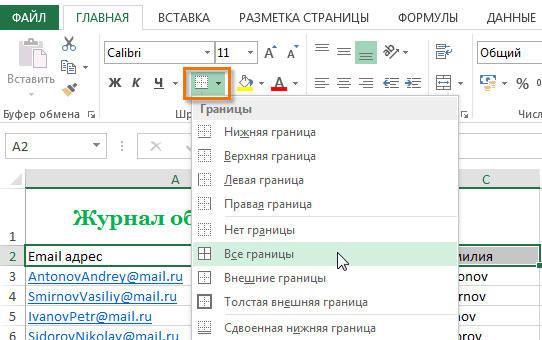
Ustvarjanje oznak z "drugimi mejami"
Nekatere funkcije niso ustrezale meniju "Border", zato so v podaljšanem. Označite potrebne celice in nato:
- Odprite meni "Border";
- Kliknite na "druge meje" na dnu okna Drop -Down - Odpre se bo zavihek, v katerem lahko neodvisno narišete konturo kakršne koli zapletenosti, ki jo program omogoča;
- Naredite predlogo, kliknite "V redu";
- Prihrani napredek.
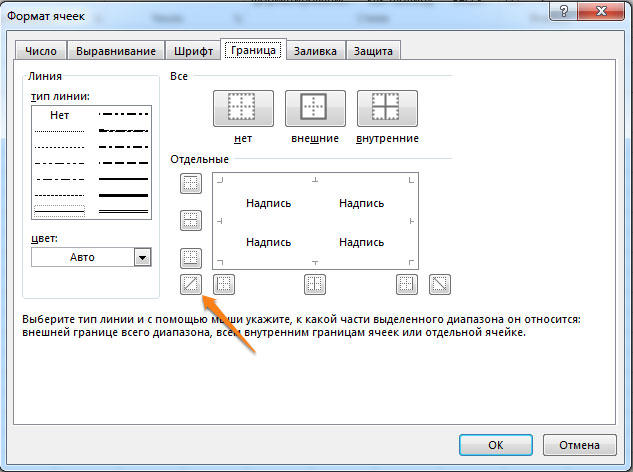
Zavihek Border omogoča označevanje bolj zapletenega. Na voljo vam je 13 vrst vezja in vse barve spektra, pa tudi možnost risanja zunanjih in notranjih črt predmeta (vključno z diagonalno).
Kako risati oznake
Če želite ustvariti svoj oris, potrebujete:
- Navedite element ali določeno število skupin;
- V meniju Drop -Down "Meje" kliknite zadnji zavihek;
- Okno "format formata" z zavihkom Border se bo odprlo - izberite vrsto vrstice, njegovo barvo, lokacijo glede na element;
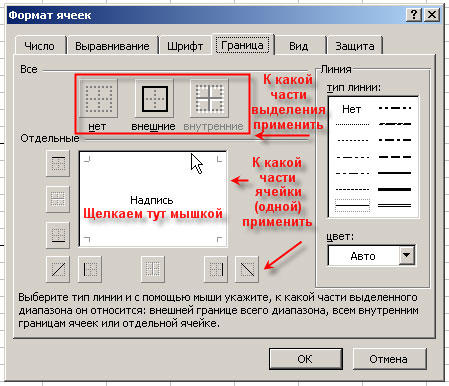
- Označite konturo s klikom na gumbe z ustreznimi slikami ali samim modelom elementa;
- Če v osnovni paleti ni primerne barve, odprite "druge barve" (prehod na zavihek "Spectrum" v novem oknu bo konfiguracija še natančneje);
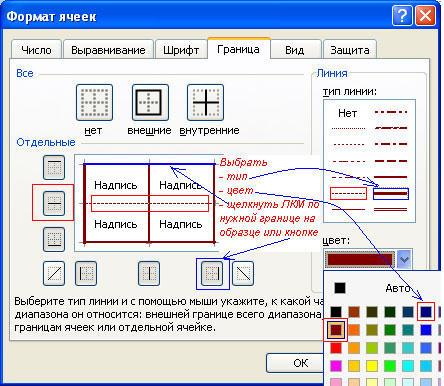
- Če ne potrebujete vrstic, v oknu izberite "ne" v "obliki celic";
- Kliknite V redu in shranite napredek.
Kako obdržati oznake pri tiskanju
Privzeto tako sive, osnovne črte na površini lista Excela in katere koli druge niso natisnjene, ko ga skozi tiskalnik odpeljejo na papir. To je razvidno s pritiskom na "tiskanje" - "predhodno gledanje". Da bi v prihodnji dokument vključili vezje, je treba določiti določeno število listov in uporabiti ustrezno funkcijo. Možnosti izbire:
- Ločen list - samo kliknite nanj. Če ni viden na seznamu, najprej pomaknite se na gumb.
- Dva ali več listov, ki hodita v bližini - kliknite na etiketo skrajnosti v območju (levo ali desno), po katerem s premikom kliknite nasprotno (na drugi strani niza).
- Dve ali več neumnosti - kliknite na etiketo prvega lista. Nato držite CTRL, kliknite ostalo, da morate biti vključeni v območje.
- Vse strani v datoteki Exel - kliknite nalepko katere koli desne tipke miške, nato pa izberite "Označite vse liste v meniju".
Izbrane strani so prikazane kot skupina. Če želite jih odklopiti, kliknite katerega koli od neplačanih ali kliknite katero koli desno tipko miške in nato izberite "Za razkladanje listov".
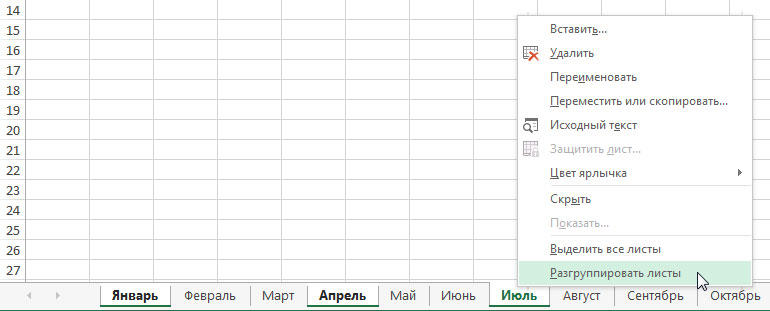
Nadaljnja dejanja za tiskanje:
- Na zavihku »Oznaka strani« »Page Page« izberite element »Natisni« v območju »Get«;
- Odprite "datoteko", kliknite "print" (ali ctrl + "p");
- V oknu s tiskanimi parametri kliknite "V redu".

Če ne morete izbrati predmeta v območju "omrežja", je izbran graf ali element v tabeli. Da bi bile na voljo jeklene funkcije, je treba odstraniti ta izbor. Če pri tiskanju ne potrebujete vezja, odstranite preverjanje iz "tiskane" točke na "vrata".
Kako skrivati in pokazati oznake v Exelu
Mreža v Excelu je privzeto prikazana. Včasih ni potreben na listu ali v knjigi - v primeru, ko delate z različnimi predmeti (na primer slike). Poleg tega je "čista" stran brez konture videti bolj natančna.
Hkrati v nekaterih datotekah ni označevanja, vendar je potrebno. To se zgodi v primeru neuspeha ali če delate z dokumentom, ki je izdelal, in nastavite drugega uporabnika.
Skrij ali pokazati s funkcijami Excela
Če morate črte narediti vidne, lahko uporabite enega od dveh načinov - prvi bo nastavil celotno knjigo Excel, druga.
Prva možnost:
- Odprite zavihek "Oznaka strani" in poiščite območje "Mreža";
- Nastavite parameter "Prikaži" - to bo vklopilo prikaz osnovnih vrstic;
- Prihranite napredek;
- Če morate odstraniti konturo, ki je prikazana, odstranite ček iz "Pokaži".

Druga, bolj funkcionalna možnost:
- Označite liste, na katerih morate vklopiti zaslon (če morate določiti nekaj neumnosti - kliknite nanje, tako da držite CTRL, in če je sosednji, kliknite skrajno na eni strani, nato pa držite premik, na nasprotno );
- Odprite zavihek "Pogled", nato pa na območje "Show" postavite kontrolno mesto nasproti "mrežice";
- Prihranite napredek;
- Če je potrebno nasprotno, ga odstranite, odstranite preverjanje nasproti "mrežice".
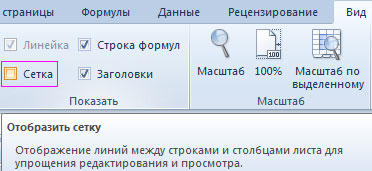
Skrijte se ali prikažite s spremembo barve nadeva
Drug način za odstranitev oznake je namestitev bele barve nadeva. Excel skrije sivo mrežo, če je predmet napolnjen s katero koli barvo, bela pa je nevtralna, standardna za stran. Če morate pokazati konturo, nastavite parameter "Brez polnjenja". To je potrebno:
- Poudarite določeno število predmetov;
- Pojdite na zavihek "Domov", po katerem na območju "pisave" poiščite barvno funkcijo vlivanja in izberite belo, nato pa kliknite nanjo;
- Prihrani napredek.
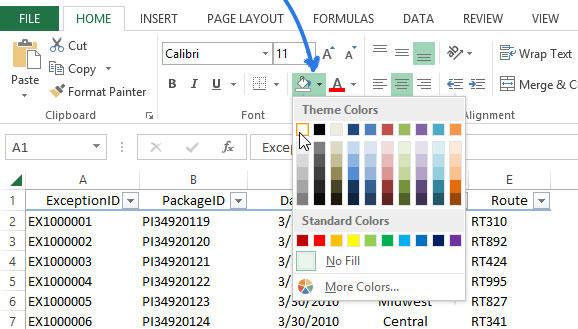
Oznake skrijete ali prikažite tako, da nastavite svojo barvo
Tretji način za skrivanje ali obnovo osnovnega označevanja v poljubnem številu Exel celic. Če ga želite uporabiti, potrebujete:
- Označite določeno število predmetov dokumenta, kjer morate skrivati ali obnoviti vrstice;
- Kliknite na njih z desnim gumbom miške, po katerem se bo odprt kontekstni meni - kliknite na "format celice";
- Odprite zavihek Border;
- Izberite belo barvo in v "All" pritisnite "zunanjo" in "notranje";
- Kliknite "V redu", da vidite napredek, nato pa shranite.
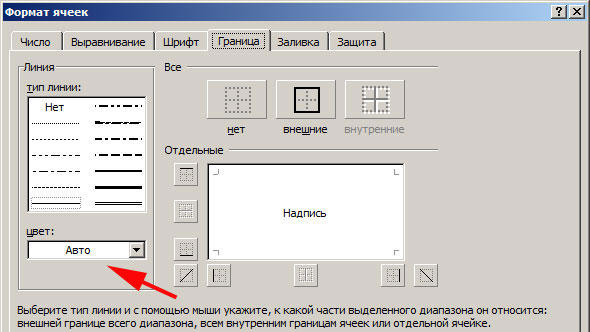
Kako skriti ali prikazati vrstice selektivnih predmetov
V nekaterih primerih je treba odstraniti ali obnoviti ne celotno mrežo na strani Excel, ampak le v nekaterih predmetih. To je mogoče konfigurirati z ročno izbiro števila predmetov:
- Ena celica - kliknite nanjo z levo miško tipko;
- Nekaj sosednjih - kliknite enega na začetku dosega, nato pa, s premikom, kliknite nasprotno;
- Nekaj, ki ne plačajo - kliknite vsakogar, po tem pa dodajte v številne elemente leve miške;
- Več sosednjih listov - v ustreznem meniju kliknite skrajnost s dna, po katerem, ki drži premik, izberite nasprotno;
- Več neumnih listov - kliknite poljubno stran, nato pa držite CTRL, dodajte mnogim drugim in pritisnite na desni gumb miške.
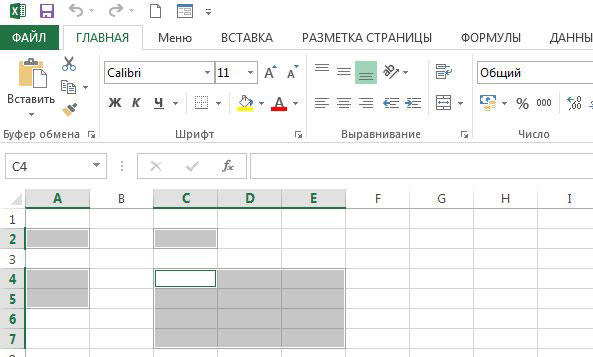
Ko navedete potrebno število predmetov, skrijete ali pokažite njihove vrstice. To lahko storite s katero koli opisano možnostjo - uglaševanje barve polnila ali same konture.
Rezultat
Mreža na strani Excel je siva oznaka, ki deli celice. Lahko se skriva in obnovi na več načinov, če je potrebno. Vsi so preprosti in celo dostopni začetniku.
- « Kako narediti fotografijo v Photoshopu
- Nastavitev in sodelovanje z Denverjem samim - preproste rešitve z razumljivimi besedami »

